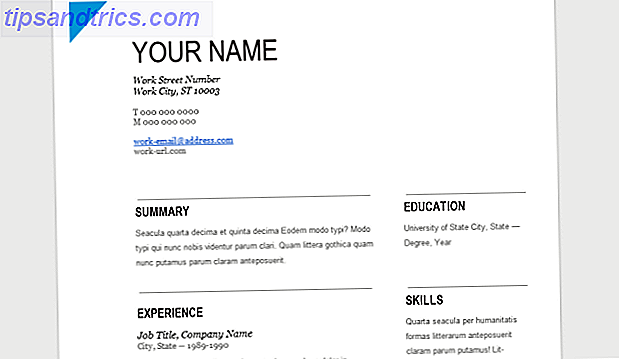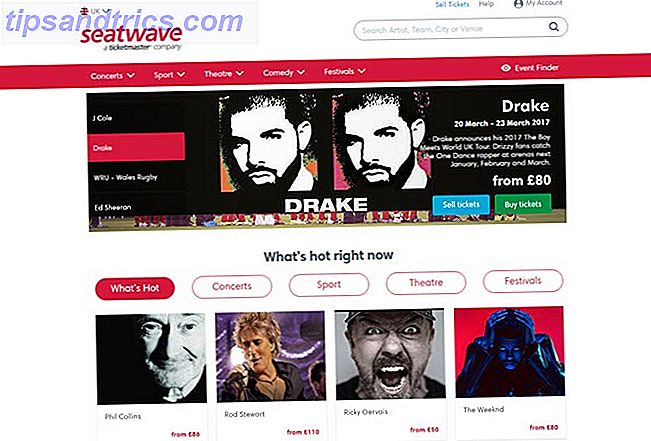Dus je bent nieuwsgierig naar Linux, en je hoorde dat Ubuntu een geweldige plek is om te beginnen? Misschien heb je gehoord van Ubuntu en heb je geen idee van dit ding dat Linux heet? Hoe dan ook, je bent hier aan het juiste adres. Deze gids leert u alles wat u moet weten over Ubuntu in een gemakkelijk te begrijpen taal.
Deze handleiding kan als gratis PDF worden gedownload. Download Ubuntu: A Beginner's Guide nu . U kunt dit kopiëren en delen met uw vrienden en familie.Ubuntu is een gratis en open source besturingssysteem met miljoenen gebruikers. Het is ook een ethos, een samenwerkingsproject en in de allereerste plaats een gemeenschap.
Als u deze handleiding leest, bent u waarschijnlijk geïnteresseerd in het verwijderen van bedrijfseigen besturingssystemen 6 Dingen die Ubuntu beter doet dan Windows 6 Dingen die Ubuntu beter doet dan Windows Sommigen denken dat Ubuntu voor nerds is - maar de waarheid is dat Ubuntu is net zo eenvoudig te gebruiken als Windows. In feite zijn er verschillende dingen die Ubuntu beter doet dan Windows 10. Lees Meer, zoals Windows en macOS. Misschien heb je Ubuntu al geïnstalleerd en weet je niet waar je vanaf daar moet gaan. Hoe dan ook, het moeilijke deel is achter je. Je hebt al besloten dat je bereid bent iets nieuws te proberen. Nu is het tijd om van de reis te genieten.
Wat is Ubuntu?
Ubuntu is een gratis desktopbesturingssysteem. Het is gebaseerd op Linux, een enorm project dat miljoenen mensen over de hele wereld in staat stelt machines te draaien die worden aangedreven door gratis en open software op allerlei soorten apparaten. 5 Verrassende manieren Linux verandert de wereld 5 Verrassende manieren Linux verandert de wereld van het hosten van populaire websites naar de toekomst van wetenschap en ruimtevaart, Linux bevordert de ontwikkeling van onze wereld en ons begrip van het universum. Lees verder . Linux is er in vele soorten en maten, met Ubuntu als de populairste iteratie op desktops en laptops. 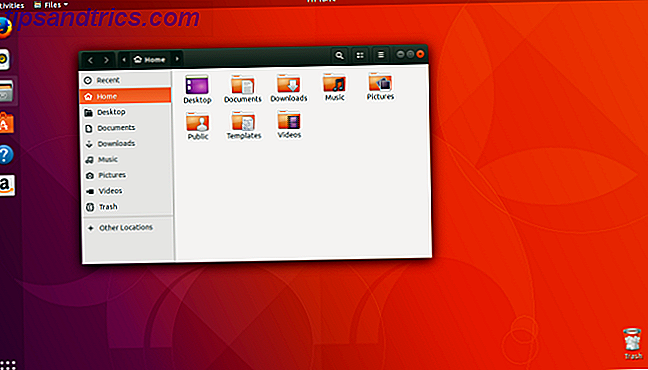
Als ik 'gratis' zeg, heb ik het niet alleen over kosten. Ik heb het ook over vrijheid. In tegenstelling tot de meeste bedrijfseigen software (zoals Windows en macOS), kunt u met gratis en open source software de code bewerken, zoveel exemplaren installeren als u wilt en het programma naar believen distribueren. U betaalt niet voor een licentie om het te gebruiken. Ubuntu is dus niet alleen gratis voor u om te downloaden, het is gratis voor u om te gebruiken hoe u het wilt 5 redenen waarom software vrij en open moet zijn 5 Redenen waarom software gratis moet zijn en Open Source Vrije software betekent niet alleen dat u gebruik de app of game zonder te betalen. Het gaat over een lang leven, privacy, eigendom en nog veel meer! Lees verder .
Hoe kan Ubuntu gratis zijn?
Windows en MacOS domineren het bureaubladlandschap over een groot deel van de wereld. Microsoft en Apple ontwikkelen deze systemen en profiteren van de verkoop van de besturingssystemen, of apparaten waarop ze worden uitgevoerd, aan jou en mij.
Vrije en open source-desktops gebruiken een ander model. De software is afkomstig van vele verschillende ontwikkelaars verspreid over de hele wereld. Iedereen is vrij om deze componenten samen te stellen zoals ze willen, en geen enkel bedrijf heeft controle over het hele ecosysteem Wie heeft Linux gemaakt en waarom is het gratis? Wie heeft Linux gemaakt en waarom is het gratis? Linux is het meest gebruikte gratis en open source besturingssysteem ter wereld. In tegenstelling tot commerciële alternatieven, kan niemand of een bedrijf krediet opnemen. Maar waarom is het gratis? En wie zit er achter Linux? Lees verder .
Wanneer iemand de Linux-kernel verpakt met de software die nodig is om een functionele desktopervaring te bieden, noemen we het eindresultaat een Linux-besturingssysteem of 'distributie'. In 1993 startte Ian Murdock een project dat precies dit deed en het de naam Debian gaf. na hem en zijn toenmalige vriendin, Debra. Dit project test software en maakt het beschikbaar voor anderen om te downloaden. Het groeide snel uit tot een enorme gemeenschap.
Een decennium later, in 2004, creëerde een bedrijf genaamd Canonical Ubuntu met behulp van de code van het Debian-project. Aangezien de software volledig gratis en open source is, is Canonical hier vrij in om dit te doen - zelfs aangemoedigd om dit te doen. Tegenwoordig zijn veel projecten nu gebaseerd op Ubuntu, zoals het populaire alternatief Elementaire OS. Het is tijd om iets nieuws te proberen: Elementaire OS Loki Het is tijd om iets nieuws te proberen: Elementaire OS Loki Elementaire OS is niet jouw typische Linux-distributie. Sommigen zouden zeggen dat het helemaal geen distro is. Maar is Elementary echt een bruikbaar alternatief voor Windows en macOS, zoals de ontwikkelaars beweren? Lees verder . Dit gaat allemaal prima. Ubuntu gaat zo ver om deze coöperatieve geest in zijn naam te verankeren:
"Ubuntu is een oud Afrikaans woord dat 'de mensheid voor anderen' betekent. Het betekent ook: 'Ik ben wat ik ben vanwege wie we allemaal zijn.' "- ubuntu.com
Een vroege doelstelling van Ubuntu was om de geest van menselijkheid en gemeenschap naar de computerwereld te brengen. Dit wordt wat minder benadrukt nu Canonical zijn focus in een meer zakelijke richting heeft verlegd, maar Ubuntu-gebruikers delen nog steeds een diepgewortelde overtuiging dat software voor iedereen vrij toegankelijk moet zijn, ongeacht taal, handicap of inkomen.
Canonical en de Ubuntu Community
Ubuntu wordt beheerd en gefinancierd door een privaat bedrijf genaamd Canonical Ltd. Canonical werd in 2004 opgericht (en gefinancierd) door de Zuid-Afrikaanse ondernemer Mark Shuttleworth. Afgezien van Ubuntu staat Shuttleworth erom bekend miljoenen te maken die een door hem opgericht bedrijf aan VeriSign verkopen en later het internationale ruimtestation ISS bezoeken.
Canonical biedt commerciële ondersteuning aan bedrijven die Ubuntu gebruiken tegen een vergoeding. De opbrengst van deze ondersteuning gaat dan naar de voortdurende ontwikkeling van Ubuntu. Canonical's hoofdkantoor bevindt zich in Londen, maar heeft kleinere kantoren in Canada, Taiwan en de VS.
Canonical's rollen omvatten:
- Het vrijgeven van nieuwe versies van Ubuntu om de zes maanden
- Coördineren van beveiliging
- Hosting van servers voor de online community van Ubuntu
Canonical biedt ook verschillende hulpprogramma's en services voor cloudbeheer. Dit heeft geen invloed op Ubuntu op de desktop, maar het werk komt ten goede aan mensen en bedrijven die Ubuntu gebruiken op servers.
Zoals ik eerder al zei, maakt Canonical niet het grootste deel van de software die in Ubuntu wordt gebruikt. Dat komt van de bredere FOSS-gemeenschap. Dat is niet de enige manier waarop Ubuntu profiteert van niet-werknemers. Mensen over de hele wereld delen hun tijd en vaardigheden vrij om:
- Test software fouten
- Schrijf gebruikersdocumentatie
- Ontwerp artwork
- Geef feedback van gebruikers
- Beantwoord vragen en verleen ondersteuning (op sites zoals Ask Ubuntu)
- Vertel het verder
Als je wilt helpen, kan dat!
Ubuntu en Linux
Ubuntu is het populairste Linux-gebaseerde desktopbesturingssysteem. Dat roept de vraag op, wat is Linux?
Linux is een kernel De Linux Kernel: een uitleg in de termen van de leek De Linux-kernel: een uitleg in de termen van de leek Er is maar één de facto ding dat Linux-distributies gemeen hebben: de Linux-kernel. Maar hoewel er vaak over wordt gesproken, weten veel mensen niet precies wat het doet. Lees meer, wat de kerncomponent is van elk besturingssysteem en waarmee software kan communiceren met hardware. Een kernel is op zichzelf geen besturingssysteem, maar een verzameling computerinstructies die communicatie tussen softwaretoepassingen en de gegevensverwerking op hardwareniveau mogelijk maken.
De Linux-kernel wordt gebruikt in veel gratis en open source besturingssystemen en wordt, net als Ubuntu, vrijgegeven onder de GNU General Public License. Het wordt "Linux" genoemd omdat het is vernoemd naar Linus Torvalds, de Finse computerprogrammeur die het in 1991 heeft gemaakt.
In tegenstelling tot wat vaak wordt gedacht:
- Linux is geen bedrijf
- Niemand bezit Linux
- Linux is een kernel, geen volledig besturingssysteem
Naast de Linux-kernel heeft een Linux-besturingssysteem een weergaveserver, een geluidsserver, een bureaubladomgeving en vele andere componenten nodig om een complete ervaring te maken. Net als bij een commercieel besturingssysteem, hoeft u niet te weten wat een van deze componenten is. Ubuntu maakt deze selecties voor u en verpakt ze samen in een volledig functionele interface.
Waarom Ubuntu gebruiken?
Er zijn veel redenen om Ubuntu te gebruiken, maar hier zijn enkele van de belangrijkste:
- Het is gratis en open source: gedeelde code, gedeelde inspanningen, gedeelde principes, geen kosten.
- Het is eenvoudig in gebruik, proef en installeer: u hoeft geen expert te zijn.
- Ubuntu is mooi, slank en stijlvol: leer meer over de GNOME-desktopomgeving
- Het is stabiel en snel: meestal wordt het in minder dan een minuut geladen op moderne computers.
- Het heeft geen grote virussen! Ubuntu is immuun voor computer-crashende Windows-virussen. Zeg maar dag tegen Blue Screens of Death!
- Het is up-to-date: Canonical brengt elke zes maanden nieuwe versies van Ubuntu uit en brengt je ook regelmatig updates gratis.
- Het wordt ondersteund: u kunt alle ondersteuning en advies krijgen die u nodig hebt van de wereldwijde FOSS-community en Canonical.
- Onder Linux-besturingssystemen wordt Ubuntu het meest ondersteund.
Ubuntu-releases
Elk besturingssysteem is afhankelijk van een andere benadering voor het toewijzen van versienummers en het maken van codenamen. Ubuntu's methode ziet er misschien vreemd uit, maar het is eigenlijk heel simpel.
Versienummers
Canonical verscheept om de zes maanden nieuwe versies van Ubuntu, in april en oktober. Elke Ubuntu-release heeft een versienummer dat het jaar en de maand van de release bevat. Deze gids bespreekt bijvoorbeeld de nieuwste versie van Ubuntu: 17.10, uitgebracht in oktober 2017. De volgende geplande release van Ubuntu, versie 18.04, zal zijn in april 2018. De ene daarna zal 18.10 zijn in oktober 2018, enzovoort.
Code Namen
Naast versienummers worden Ubuntu-releases ook voorzien van alliteratieve codenamen met een bijvoeglijk naamwoord en een dier. De codenaam voor Ubuntu 17.10 is Artful Aardvarken. Het komt na Zesty Zapus (17.04), die eerder dit jaar het alfabet voltooide.
De eerste drie versies van Ubuntu waren Warty Warthog (4.10), Hoary Hedgehog (5.04) en Breezy Badger (5.10), die de alliteratie hadden maar nog niet in orde waren. Dingen veranderden met de release van Dapper Drake (6.06). Ubuntu-codenamen zijn sindsdien in alfabetische volgorde verder gegaan. Dankzij de manier waarop de dingen begonnen, is Artful Aardvark de eerste release die met A. begint.
Dus als je merkt dat je praat met een mede-Ubuntu-liefhebber en ze zijn dol op Wily Werewolf of Yakkety Yak, dan hebben ze het niet over hun liefde voor vreemde zoogdieren, maar over eerdere versies van het Ubuntu-besturingssysteem.
Lange termijn ondersteuningsreleases
Een van de geweldige functies van Ubuntu is dat het binnen een gestructureerd tijdsbestek wordt ondersteund. Nieuwe versies van het besturingssysteem worden om de zes maanden vrijgegeven en gedurende 18 maanden ondersteund door Canonical. Deze versies worden normale releases genoemd.
Naast normale releases, ontwikkelt Canonical LTS-releases (Long Term Support). Deze versies komen ongeveer om de twee jaar (indien op schema) en krijgen drie jaar ondersteuning. De aankomende versie van Ubuntu, 18.04, zal een ondersteuning voor de lange termijn zijn. De huidige versie is versie 16.04 De Ubuntu 16.04 LTS-desktop aanpassen De Ubuntu 16.04 LTS Desktop Sick aanpassen van de standaard Ubuntu-look? Tijd om Ubuntu aan te passen zoals jij het wilt? Met de Unity Tweak Tool en enkele eenvoudige terminalopdrachten, kunt u uw Unity uw eigen maken! Lees verder .
Je handen op Ubuntu krijgen
Als u de overstap naar Ubuntu wilt maken, is dit nu gemakkelijker dan ooit. Er zijn meerdere manieren om dit te doen. Laten we eerst de eenvoudigste optie uit de weg ruimen.
Een computer kopen die met Ubuntu wordt geleverd
Slechts een relatief klein aantal pc's draait op Ubuntu. Een groot deel van de reden hiervoor is het ontbreken van computers waarop Ubuntu in winkels draait. Als u naar uw lokale grootvakhandelaar gaat, ziet u waarschijnlijk alleen Windows of macOS.
Online is het verhaal een beetje anders. Er zijn genoeg bedrijven die je een pc willen verkopen die Ubuntu out-of-the-box aanbiedt. Je moet gewoon weten waar je moet kijken. Hier zijn een handvol plaatsen om te beginnen:
- System76
- ZaReason
- Denk aan Penguin
- Linux gecertificeerd
- dal
Wilt u precies weten welke desktop of laptop u moet kopen? Hier zijn enkele van onze aanbevelingen. Welk type Linux-bureaublad of -laptop moet je kopen? Welk type Linux-desktop of -laptop moet je kopen? Wat voor soort Linux-desktop of -Laptop moet je kopen? Er bestaan veel krachtige machines die speciaal voor Linux zijn ontworpen. We hebben alle bases behandeld, variërend in prijs van $ 650 tot $ 2.700! Lees verder !
Als u niet zo technisch bent van een computergebruiker, is dit de veiligste route om te gaan. Er komt een computer aan je deur die net zo gemakkelijk te openen is als je in een winkel persoonlijk zou krijgen.
Als u daarentegen liever geld wilt besparen, kunt u waarschijnlijk Ubuntu installeren op de computer die u al gebruikt. Als u vertrouwd bent met het installeren van uw eigen software, dan is het proces waarschijnlijk eenvoudiger dan u denkt!
Ubuntu installeren op uw bestaande computer
Er zijn drie belangrijke manieren om Ubuntu op uw computer te installeren:
- Vervang uw bestaande besturingssysteem door Ubuntu
- Installeer Ubuntu naast uw bestaande besturingssysteem
- Start Ubuntu op een USB-stick
Het vervangen van uw bestaande besturingssysteem wordt het snelst en soepelst uitgevoerd op uw computer, hoewel u zich daarvoor volledig moet engageren om uw oude besturingssysteem achter te laten.
Geïnteresseerd? Hier vindt u gedetailleerde instructies voor het installeren van Ubuntu op uw bestaande Windows- of macOS-machine. Ubuntu installeren op uw computer USB-flashdrive gebruiken Ubuntu op uw computer installeren USB-flashdrive gebruiken Wilt u Ubuntu installeren zonder een lege dvd? Maak je geen zorgen! Na het downloaden van het ISO-bestand kunt u een zeer herbruikbare USB-flashdrive gebruiken om de klus te klaren. Lees verder . In deze handleiding wordt ook uitgelegd hoe u Ubuntu kunt installeren zonder uw bestaande besturingssysteem te verwijderen. Deze optie, ook wel dual-bootinstallatie of dual-booting genoemd, installeert Ubuntu naast Windows of macOS op uw computer. Wanneer u uw computer start, hebt u de mogelijkheid om te kiezen met het besturingssysteem dat u gebruikt.
Als u nog niet klaar bent om een duik te nemen, kunt u ervoor kiezen Ubuntu vanaf uw USB-stick te gebruiken. Deze installatie vereist de minste inzet van u en uw computer, maar heeft waarschijnlijk invloed op de kwaliteit en snelheid van de prestaties van Ubuntu. Dat gezegd hebbende, zijn er enkele alternatieve Linux-besturingssystemen die je misschien beter kunt vinden voor het uitvoeren van een USB-drive 5 Beste Linux Distros voor installatie op een USB Stick 5 Beste Linux Distros voor installatie op een USB Stick USB-drives zijn geweldig, niet alleen voor het installeren van draagbare versies van Linux, maar voor het beschermen van uw computer als het misgaat. Hier zijn de 5 meest bruikbare Linux-distributies voor installatie op een USB-station. Lees verder .
Ermee beginnen
Wanneer u zich voor de eerste keer aanmeldt bij Ubuntu, ziet u een scherm dat er als volgt uitziet. 
Dit is de Ubuntu-desktop. Hoewel Canonical enkele van zijn eigen elementen van charme heeft toegevoegd, is de interface die u ziet niet exclusief voor Ubuntu. Het is eigenlijk bekend als GNOME.
Wat is GNOME?
GNOME is een desktopomgeving voor gratis en open source besturingssystemen GNOME Explained: A Look at One van Linux's populairste desktops GNOME Explained: een blik op één van Linux's populairste desktops Je bent geïnteresseerd in Linux en je bent tegengekomen " GNOME ", een afkorting voor GNU Network Object Model Environment. GNOME is een van de meest populaire opensource-interfaces, maar wat betekent dat? Lees verder . Het komt van het GNU-project, dat de wereld al meer dan drie decennia voorziet van gratis software.
Net zoals Ubuntu de Linux-kernel gebruikt om software te laten communiceren met je computer, gebruikt het GNOME om je een eenvoudig te gebruiken interface op het scherm te bieden. Het paneel met de tijd, het opstartprogramma waarmee apps worden geopend en het overzichtsscherm met al uw geopende vensters maken allemaal deel uit van GNOME.
De GNOME-interface
Het GNOME-bureaublad is anders dan wat u misschien op Windows en macOS bent tegengekomen, hoewel het enkele elementen gemeen heeft. Laten we beginnen door naar de bovenkant van het scherm te kijken.
Bovenste balk
De balk aan de bovenkant van het scherm biedt toegang tot het activiteitenoverzicht, het menu van de geopende toepassing, de datum en tijd en systeemindicatoren zoals de batterijlevensduur en netwerkconnectiviteit. 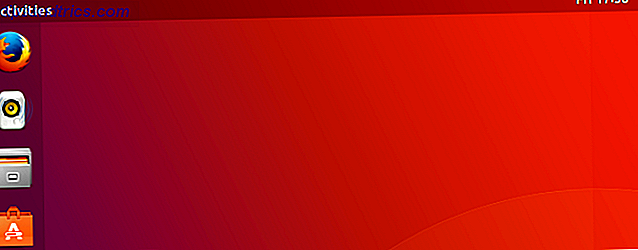
Dok
Het dok bezet de linkerkant van het scherm. Het toont openstaande apps plus snelkoppelingen naar je favorieten. 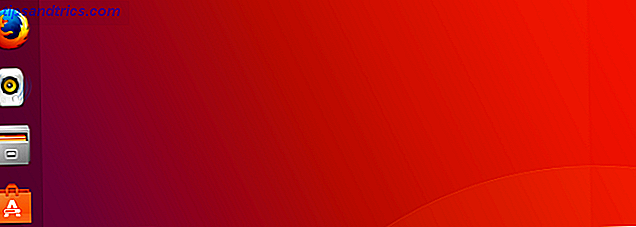
Activiteitenoverzicht
Het Activiteitenoverzicht is waar het meeste van de magie gebeurt. U opent het overzicht door op de knop Activiteiten in de bovenste balk te klikken of door met uw muis in de linkerbovenhoek van het scherm te gaan. 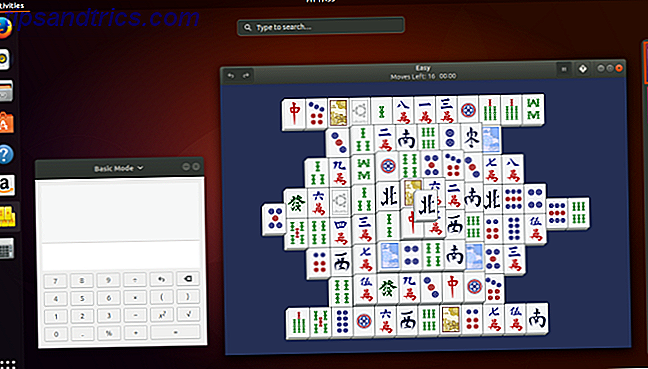
App-lade
De app-lade verschijnt onderaan het dock. Wanneer erop wordt geklikt, worden alle apps weergegeven die op uw computer zijn geïnstalleerd in een raster met pictogrammen. 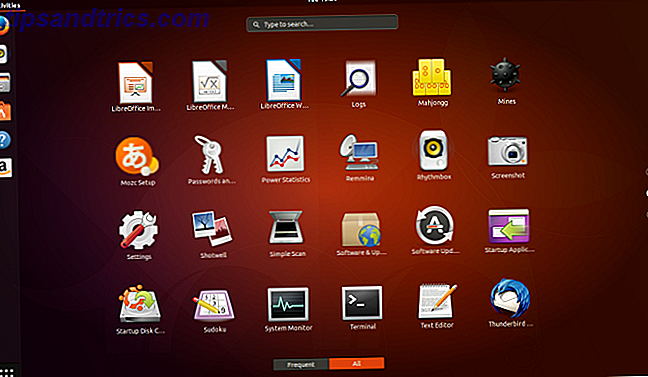
Zoeken
Boven in het activiteitenoverzicht wordt een zoekbalk weergegeven. U kunt apps openen, bestanden laden, opdrachten geven en tal van andere acties uitvoeren door in dit gebied te typen. 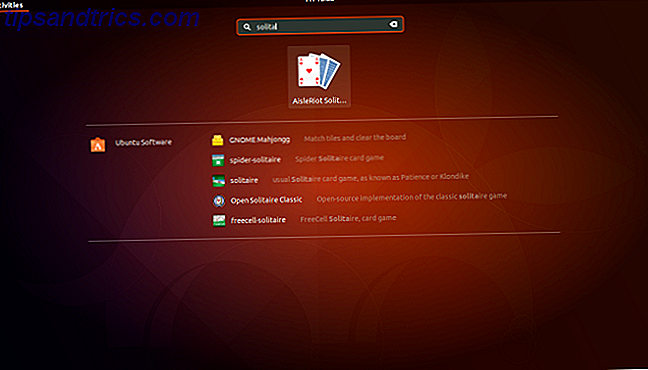
workspaces
Workspaces verschijnen aan de rechterkant van het activiteitenoverzicht, tegenover het dock. Denk aan werkruimten als meerdere desktops die allemaal virtueel op dezelfde computer bestaan. 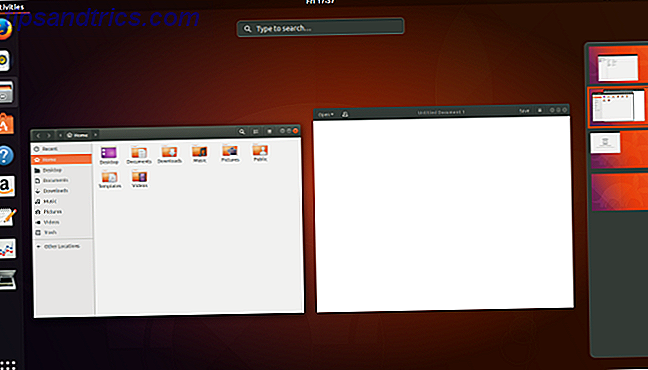
Navigeren door de bovenste balk
Het eerste item op de bovenste balk is de knop Activiteiten. Klik hier om het activiteitenoverzicht te openen.
Volgende is het applicatiemenu. Hier kun je de instellingen van een app aanpassen, zoals het wijzigen van de standaarddownloadmap voor een webbrowser of het wijzigen van lettertypen in een teksteditor. 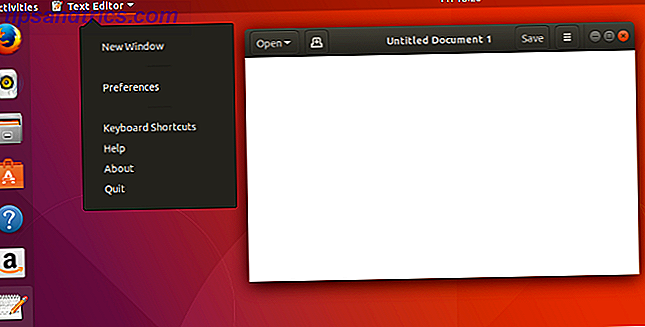
In het midden vindt u de datum en tijd. Klik hier om een kalender te openen en meldingen weer te geven. 
De uiterst rechtse hoek bevat systeemindicatoren. Er zijn afzonderlijke pictogrammen die de levensduur van de batterij, netwerkconnectiviteit, geluid, Bluetooth en meer weergeven. Als u echter op een van deze indicatoren klikt, wordt één menu geopend waarmee u het volume kunt wijzigen, uw netwerk kunt wijzigen, uw computer opnieuw kunt opstarten en andere taken kunt uitvoeren. 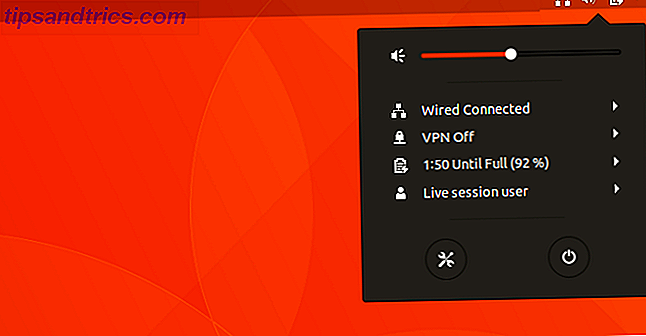
Navigeren in het Dock
Een dock met uw apps geeft de linkerkant van het scherm weer. In tegenstelling tot de meeste andere GNOME-desktops, is het dock van Ubuntu altijd zichtbaar, ongeacht of het activiteitenoverzicht geopend is. 
Klik op een app-pictogram om software te starten. Als een app wordt geopend die nog niet in het dock staat, wordt een nieuw pictogram weergegeven. 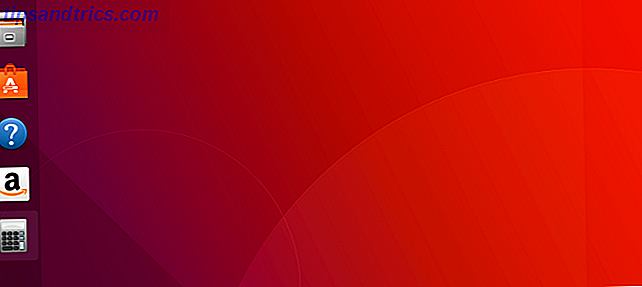
Wanneer u een app opent, verschijnt een rode indicator naast het pictogram op het dock. Als u een ander venster opent, verschijnt een tweede punt. De indicator komt maximaal uit bij vier vensters. 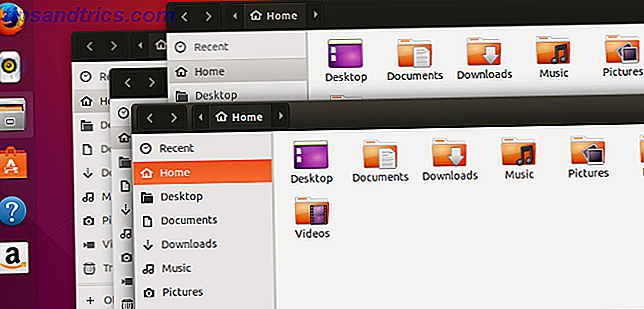
Door met de rechtermuisknop op een app-pictogram te klikken, kunt u app-specifieke functies uitvoeren, zoals het openen van een nieuw venster in Firefox of het pauzeren van muziek in Rhythmbox. Dit is ook hoe u een app verwijdert die in het dock is opgeslagen of achtergrondinformatie over een stukje software ophaalt. 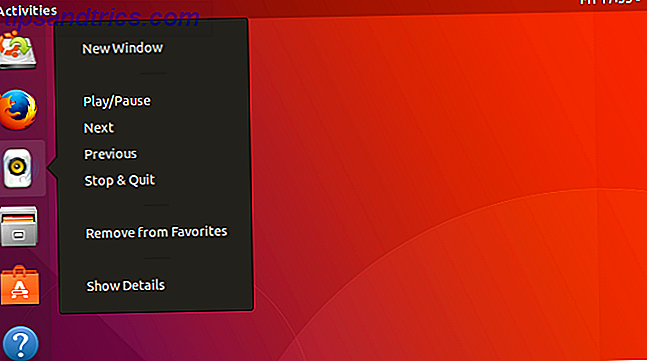
Navigeren door de app-lade
De app-lade, te vinden in de linkerbenedenhoek, regelt al uw geïnstalleerde apps in een raster. De ervaring is vergelijkbaar met wat u op een smartphone of tablet bent tegengekomen. 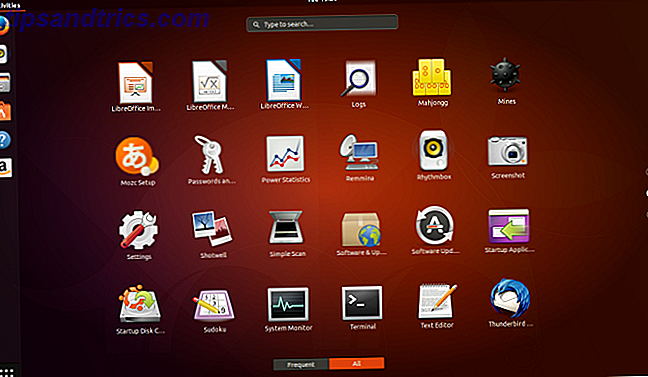
Blader omhoog of omlaag om te schakelen tussen pagina's met apps. Sommige verschijnen in groepen, wat handig is om te voorkomen dat veel zelden gebruikte apps van vergelijkbare aard de hele app-lade overbelasten.
Navigeren door het activiteitenoverzicht
Als u op de knop Activiteiten klikt, wordt het overzicht Activiteiten geopend.
Het overzichtsscherm toont al uw open vensters. 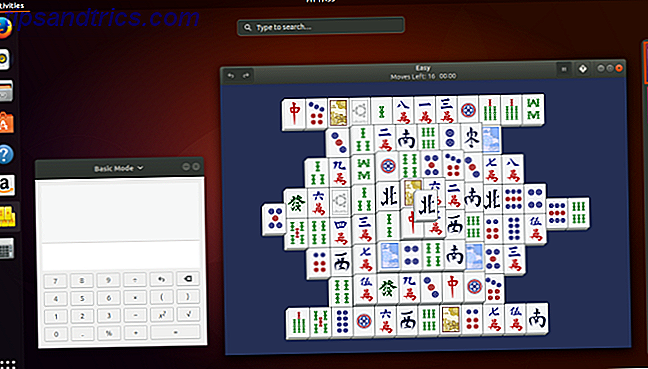
Bovenin het overzichtsscherm staat een zoekbalk. U kunt op de balk klikken om een zoekopdracht uit te voeren, maar dat hoeft niet. Als u begint te typen zonder op de balk te klikken, geeft het overzicht onmiddellijk de zoekresultaten weer. U kunt zoeken naar apps, bestanden, mappen en instellingen. U kunt zelfs op zoek naar nieuwe software in de Ubuntu Software-app. 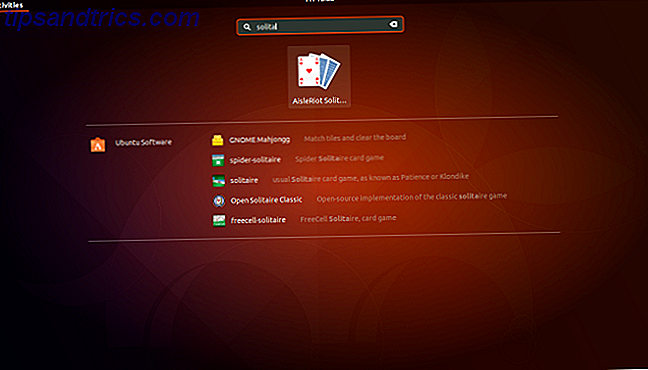
Navigeren door werkruimten
Werkruimten verschijnen aan de rechterkant van het overzichtsscherm. Aanvankelijk zijn er slechts twee werkruimten verticaal gestapeld, maar nieuwe verschijnen automatisch als dat nodig is. 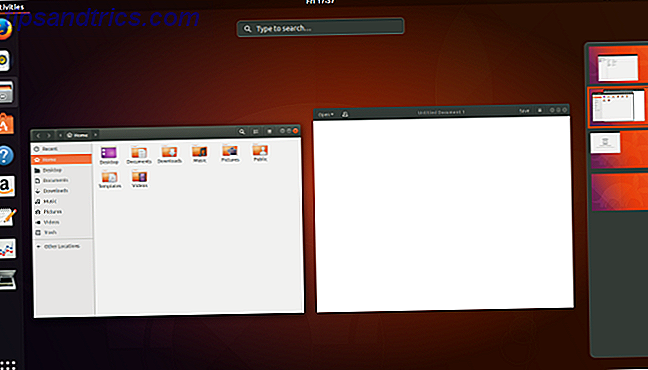
U kunt vensters van de ene naar de andere werkruimte verplaatsen door ze te slepen, vanuit het midden van het overzichtsscherm of vanuit een andere werkruimte.
Wat is eenheid?
Eenheid is de naam van de interface die Ubuntu gebruikte van versie 11.04 tot 17.04. Canonical heeft deze software intern ontwikkeld. Het is open source en beschikbaar op andere Linux-besturingssystemen, maar Ubuntu was de thuisbasis.
Met 17.10 laat Ubuntu Unity achter. Omdat het weggaat, zal ik het hier niet in detail bespreken. Maar als u merkt dat u Unity tegenkomt, wat u kunt doen als u de meest recente ondersteuningsrelease voor de lange termijn downloadt, dan wilt u misschien deze uitleg bekijken over hoe Unity werkt Unity Explained: een blik op Ubuntu's standaard Desktop Environment Unity Explained: Een blik op de standaard bureaubladomgeving van Ubuntu Als u naar Linux overschakelt vanuit Windows, kunt u Ubuntu kiezen. Maar ondanks zijn veelzijdigheid, komt Ubuntu met een ongewone bureaubladomgeving, Unity. Wees niet ontmoedigd: het is eenvoudig te gebruiken! Lees verder .
Ubuntu-toepassingen (Hoe kan ik ...?)
Nu u de GNOME-bureaubladomgeving onder controle hebt, is de volgende stap van uw reis om Ubuntu-compatibele programma's en toepassingen te gebruiken. Als u recentelijk bent gemigreerd van een bedrijfseigen besturingssysteem, weet u mogelijk niet wat er beschikbaar is en welke programma's u moet gebruiken.
Hieronder vindt u een korte lijst met essentiële programma's en toepassingen voor het beheer van uw computer en uw leven, waarvan de meeste vooraf zijn geïnstalleerd op Ubuntu 17.10.
Hoe kan ik mijn computer bijwerken?
U hebt Ubuntu geïnstalleerd op uw computer en nu moet u ervoor zorgen dat uw systeem veilig, beveiligd en up-to-date is met behulp van de Software Updater. Dit programma zal zichzelf regelmatig opstarten om beveiligingsupdates en essentiële bugfixes voor al uw software te installeren. 
Als alternatief kunt u het tabblad Updates binnen Ubuntu Software selecteren.
Hoe download ik software en applicaties?
Weet je niet zeker welke softwareprogramma's compatibel zijn met Ubuntu? Wilt u een centrale applicatie die al uw softwarebehoeften zal beheren? Zoek dan niet verder dan Ubuntu Software, een applicatie waarmee u software kunt downloaden, installeren en verwijderen zonder ooit een internetbrowser te hoeven starten. 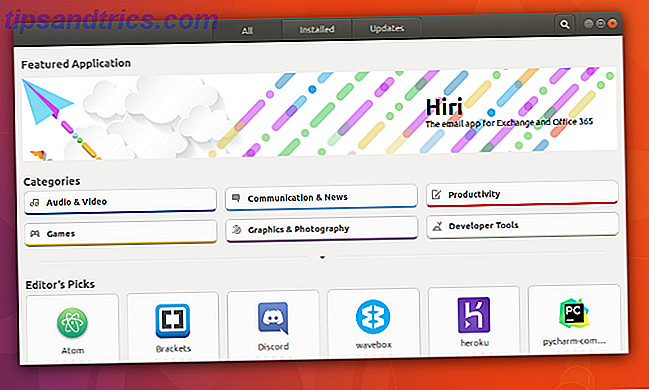
Ubuntu-software is toegankelijk via uw launcher en de app-lade. Gebruik het om duizenden gratis applicaties, games, lettertypen en andere software te ontdekken die is getest en gevalideerd om naadloos samen te werken met Ubuntu.
Met Ubuntu Software kunt u:
- Zoeken, downloaden, installeren en verwijderen van software in een enkel venster
- Blijf op de hoogte van de installatie-, update- en verwijderingsgeschiedenis
- Lees en schrijf gebruikersrecensies
- Ontvang softwareaanbevelingen op basis van uw zoek- en installatiegeschiedenis
Hoe kan ik op internet surfen?
Mozilla Firefox is een van de meest populaire webbrowsers en wordt geleverd met uw installatie van Ubuntu 17.10. 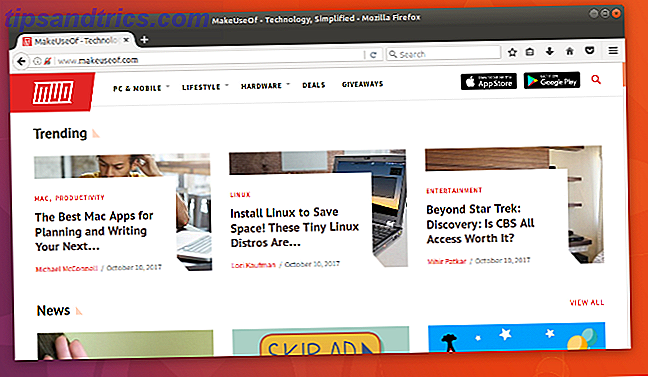
Hoe beheer ik mijn e-mailaccounts?
Als u gewend bent uw e-mail in een webbrowser te lezen, kunt u dit blijven doen. Sites zoals Yahoo, Gmail en Outlook werken allemaal onder Linux. 
Mozilla Thunderbird is de standaard e-mailapp voor Ubuntu 17.10 en een veelgebruikte e-mailclient voor alle belangrijke computerbesturingssystemen. Gebruik Thunderbird om al uw e-mailaccounts en contactpersonen in één venster te consolideren en centraal te beheren zonder een browser te hoeven starten.
Hoe luister ik naar muziek?
Rhythmbox is de standaard mediatoepassing voor Ubuntu 17.10. Gebruik Rhythmbox om albums af te spelen, audiobestanden te ordenen, afspeellijsten te maken, naar podcasts te luisteren en toegang te krijgen tot andere online media. 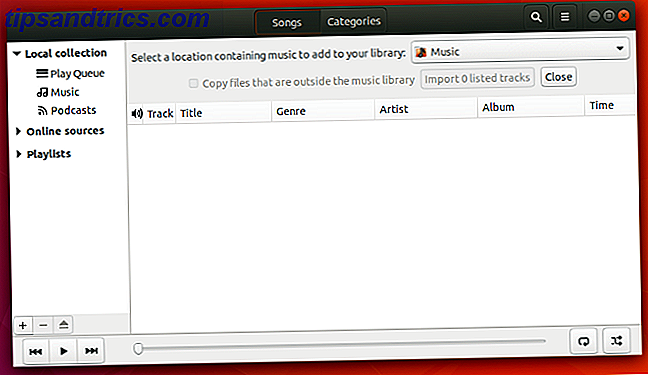
Afhankelijk van het formaat waarin je nummers zich bevinden, moet je misschien codecs downloaden Waarom je muziek- en videobestanden niet spelen onder Linux en hoe je het kunt repareren Waarom je muziek- en videobestanden niet spelen onder Linux en hoe je dit kunt oplossen It You've switched to Linux, maar je video- of audiobestandenbestand zal niet worden afgespeeld! Gewoon, je Linux-versie kwam niet met de nodige codecs, dus laten we kijken hoe ze te installeren. Lees verder .
Hoe organiseer ik mijn foto's?
Shotwell Photo Manager is de standaardfoto-applicatie in Ubuntu 17.10. Gebruik Shotwell om uw foto's te importeren, ordenen en bekijken op uw computer. 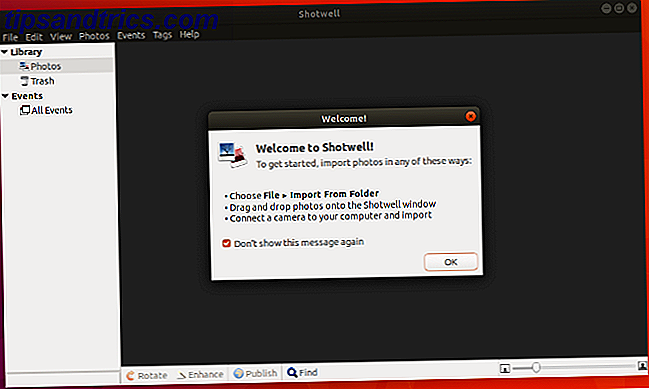
Wil je een andere optie? Er zijn voldoende 8 alternatieven voor Picasa Made for Linux 8 Alternatieven voor Picasa Gemaakt voor Linux Misschien hebt u wel eens gehoord dat Google Picasa sluit, maar Google heeft de ondersteuning van de Linux-poort van Picasa sinds jaar en dag niet meer ondersteund, dus we hebben genoeg geweldige alternatieven al beschikbaar ! Lees verder .
Hoe bekijk ik video's?
Ubuntu 17.10 wordt geleverd met de Totem Movie Player. Het kan automatisch video's laden die op je harde schijf zijn opgeslagen, en het speelt ze af in een minimalistische interface. 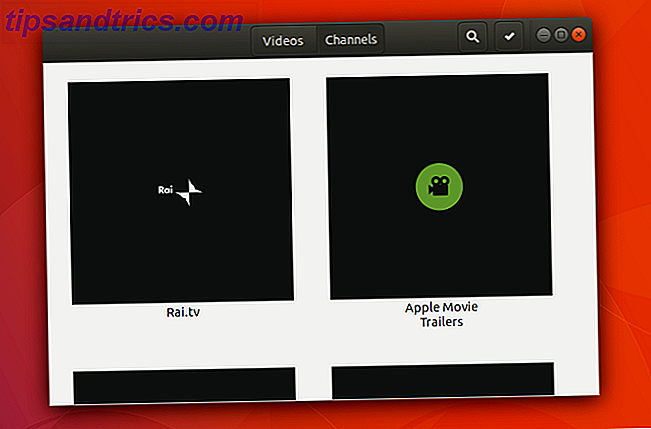
Als u een bestandsindeling tegenkomt die niet wordt geladen, kunt u codecs downloaden of VLC van Ubuntu Software halen. Deze platformonafhankelijke mediaspeler is net zo veelzijdig onder Linux als op andere besturingssystemen 6 Geweldige VLC-functies die je misschien niet kent 6 geweldige VLC-functies die je misschien niet kent Er is een reden waarom VLC het Zwitserse zakmes van mediaspelers wordt genoemd. Dit artikel identificeert zes geweldige VLC-functies en legt uit hoe je ze kunt gebruiken. Lees verder .
Hoe maak ik documenten, spreadsheets, presentaties?
LibreOffice is de standaard kantoorsuite in Ubuntu 17.10. Het biedt veel van dezelfde functionaliteit Is LibreOffice Worthy of the Office Crown? Is LibreOffice waardig van de Office Crown? LibreOffice is de koning van gratis kantoorsuites. Het is onwaarschijnlijk dat Microsoft Office in een zakelijke omgeving wordt vervangen, maar het is een uitstekend alternatief voor gewone gebruikers. Dit is wat er nieuw is in LibreOffice 5.1. Lees meer als Microsoft Word, Excel en PowerPoint. Het grote verschil? LibreOffice is gratis en open source software. 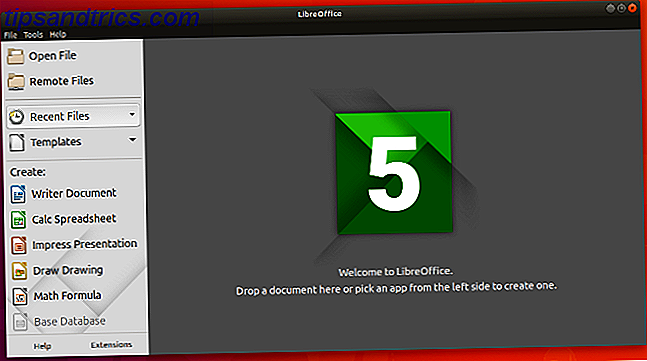
Met LibreOffice kunt u documenten maken en openen met LibreOffice Writer, spreadsheets met LibreOffice Calc en diavoorstellingen met LibreOffice Impress. LibreOffice kan bestanden openen, bewerken en maken die compatibel zijn met Microsoft Office, wat perfect is om samen te werken met vrienden die Ubuntu niet gebruiken.
Wat als ik iets anders moet doen?
Geen probleem. Er zijn duizenden apps en tools beschikbaar voor Ubuntu en andere Linux-besturingssystemen. Raadpleeg onze lijst met de beste Linux-software voor meer aanbevelingen. De beste Linux-software De beste Linux-software Er zijn geweldige apps beschikbaar voor Linux. Ongeacht of u nog niet bekend bent met het besturingssysteem of dat u een ervaren gebruiker bent, u zult altijd nieuwe en nuttige Linux-software vinden om van te houden. Dit zijn onze favorieten. Lees verder .
Ondersteuning en community
Heeft u hulp nodig met iets dat hierboven is beschreven? De Ubuntu-gemeenschap kan helpen bij elke stap van het proces. Jij kan:
- Zoek persoonlijk naar ondersteuning door contact op te nemen met uw Ubuntu Local Community
- Toegang tot gratis documentatie online
- Ga naar Ask Ubuntu of Launchpad om je meest technische vragen te beantwoorden
De enorme gemeenschap is een van de sterkste punten van Ubuntu. Met zoveel gebruikers is het waarschijnlijk dat iemand online al worstelt met een probleem dat je ervaart. Ubuntu-gerelateerde informatie is zo prominent dat het de moeite waard is om te onderzoeken, zelfs als je een ander Linux-besturingssysteem gebruikt, simpelweg omdat de oplossingen vaak compatibel zijn.
Of uw voorkeur nu in persoon of online is, er is een gepassioneerde Ubuntu-gemeenschap die bereid is om hun expertise en kennis met u te delen. Laten we enkele van uw opties gedetailleerder bekijken.
Ubuntu Lokale gemeenschappen
Ubuntu Local Communities, of kortweg LoCos, zijn groepen gebruikers en enthousiastelingen die samenwerken in regionale omgevingen om Ubuntu te promoten, te promoten, te vertalen, te ontwikkelen en anderszins te verbeteren. Als u een nieuwe Ubuntu-gebruiker bent, kan een LoCo u van advies, technische ondersteuning en een community voorzien om mee te doen.
Om een Ubuntu Local Community bij u in de buurt te vinden, bezoekt u de LoCo Team Directory. Neem contact op met uw dichtstbijzijnde LoCo en woon een ondersteuningsbijeenkomst bij in uw stad om toegang te krijgen tot een schat aan Ubuntu-middelen terwijl u geweldige mensen ontmoet.
Betrokken raken!
Deelnemen aan een Ubuntu Local Community biedt je ook veel mogelijkheden om betrokken te raken en nieuwe vaardigheden te leren. Vrijwilligersbijdragen nemen vele vormen aan en u hoeft geen computerprogrammeur te zijn om Ubuntu voor iedereen beter te maken. Er zijn veel manieren om betrokken te raken:
- Bied advies en technische ondersteuning aan andere gebruikers
- Schrijf en pak nieuwe software
- Verbeter bugs in bestaande software
- Ontwerp afbeeldingen, achtergronden of thema's
- Schrijf officiële en gemeenschapsdocumentatie
- Schenk tijd om Ubuntu te promoten en te pleiten
Gratis documentatie
Als u vastzit aan een probleem, is het zeer waarschijnlijk dat andere gebruikers het eerder zijn tegengekomen. Misschien vindt u de oplossing is Ubuntu's officiële documentatie. Deze site is ontwikkeld en wordt beheerd door het Ubuntu-documentatieproject. Het is volledig doorzoekbaar en biedt documentatie voor huidige en vorige Ubuntu-releases.
Als u niet kunt vinden wat u zoekt, is er ook een aparte site voor communitydocumentatie die is gemaakt door gebruikers zoals u.
Vraag Ubuntu en Launchpad
Ask Ubuntu is een site voor Ubuntu-gebruikers en -ontwikkelaars. Iedereen kan een vraag stellen en iedereen is vrij om te antwoorden. Lezers stemmen de antwoorden die het nuttigst zijn. Vragen kunnen variëren van algemene vragen over hoe de desktop werkt tot specifieke bugs die invloed hebben op Ubuntu op uw specifieke hardwareconfiguratie.
Als je echt in het onkruid wilt kruipen, wil je misschien Launchpad bekijken. Launchpad is een webapplicatie en website ontwikkeld en wordt beheerd door Canonical. Het is een belangrijke kennisbasis voor Ubuntu, maar het is ook veel meer dan een site met vragen en antwoorden. Het is binnen Launchpad dat het grootste deel van het samenwerkingswerk van Ubuntu en andere gratis softwareprojecten gebeurt. Launchpad heeft verschillende speciale gebieden, waaronder code-hosting en -review, bug-tracking, webgebaseerde vertalingen en Launchpad-antwoorden.
Naarmate uw kennis en ervaring met Ubuntu groeit, is het een goed idee om vertrouwd te raken met alle aspecten van Launchpad, maar voor beginnende gebruikers die technische ondersteuning zoeken, is Launchpad Answers een goed startpunt.
Verder lezen
Gefeliciteerd, je hebt nu Ubuntu! Hopelijk is de ervaring alles wat je hoopt. Hoewel je soms het gevoel hebt dat je alleen bent, is er een gemeenschap van miljoenen mensen die je ook met Ubuntu gebruiken. Je hebt ook een schat aan informatie om hier op MakeUseOf terug te komen. Hier is meer Ubuntu-gerelateerd materiaal dat u kunt uitchecken zodra u klaar bent om verder te gaan.
- 11 Must-Have-apps op Ubuntu na een frisse installatie 11 Must-Have-apps op Ubuntu meteen na een frisse installatie 11 Must-Have-apps op Ubuntu meteen na een nieuwe installatie Bent u op zoek naar een nieuwe installatie van Ubuntu en voelt u zich een beetje verloren? We hebben deze lijst samengesteld van de eerste elf applicaties die u moet installeren. Lees verder
- Ubuntu loopt langzaam? 5 stappen om je Linux-pc sneller te maken Ubuntu loopt langzaam? 5 tips om je Linux-pc sneller te maken Ubuntu loopt langzaam? 5 tips om je Linux-pc te versnellen Prestatieproblemen zorgen ervoor dat je down raakt? Wilt u meer uit uw Ubunty-systeem halen, maar weet u niet waar te beginnen? Hier zijn vijf dingen die u kunt doen om Ubuntu op hoge snelheid te laten werken. Lees verder
- Een beginnershandleiding voor het installeren van software in Ubuntu met APT Een beginnershandleiding voor het installeren van software in Ubuntu met APT Een beginnershandleiding voor het installeren van software in Ubuntu met APT Als u Ubuntu hebt gebruikt, hebt u waarschijnlijk ooit het apt-commando gebruikt. Maar wist u dat er zoveel meer is dan apt-get install en apt-get-upgrade? Lees verder
- Wat is het verschil tussen Ubuntu Desktop en Ubuntu Server? Wat is het verschil tussen Ubuntu Desktop en Ubuntu Server? Wat is het verschil tussen Ubuntu Desktop en Ubuntu Server? Ubuntu is een van de meest populaire Linux-besturingssystemen. Maar wist u dat er een desktopversie en een serverversie van Ubuntu is? Lees verder
- Hoe u Canonical kunt helpen Ubuntu vandaag vorm te geven! Hoe u Canonical kunt helpen Ubuntu vandaag vorm te geven! Hoe u Canonical kunt helpen Ubuntu vandaag vorm te geven! Ben je bedroefd dat je favoriete besturingssysteem niet de opties bevat waar je van houdt? Weet je dat je naar je ideeën voor een verbeterde desktopervaring moet luisteren? Welnu, dat geldt ook voor Canonical. Lees verder
Heeft u vragen over Ubuntu hierboven niet behandeld? Voel je vrij om zorgen te maken in de reacties hieronder. Je weet nooit wanneer een andere lezer kan helpen! Als er niets anders is, kun je gewoon een connectie maken met een andere Ubuntu-liefhebber.